Ako nahrávať obsah videohier pomocou Game Capture HD
Hráči, ktorí radi zdieľajú obsah na webe, už pravdepodobne počuli o Elgato . Spoločnosť vytvára jeden z najlepších hardvérových zariadení na snímanie videohier na trhu, no nielen to, že sa jej darí celkom dobre aj v oblasti softvéru. Elgato je vývojárom softvéru známeho ako Game Capture HD a po niekoľkých použitiach sme si celkom istí, že by ste si mali nájsť čas a dať tomuto nástroju šancu. Pomocou tohto nástroja môžu používatelia streamovať svoje obľúbené hry na Twitch a ďalšie platformy.
Game Capture HD – Nahrávanie(Game Capture HD – Record Video Game) obsahu videohier
Pokiaľ ide o zachytávanie obsahu videohier na nahrávanie na YouTube , je potrebný hardvér Elgato Game Capture . Vďaka tomu je tu možnosť relatívne ľahko zachytiť obsah z počítača Xbox One a Windows 10, a to je skvelé.
- Zachytenie hry
- Streaming
- Nahrať
- Predvoľby
Zachytenie hry
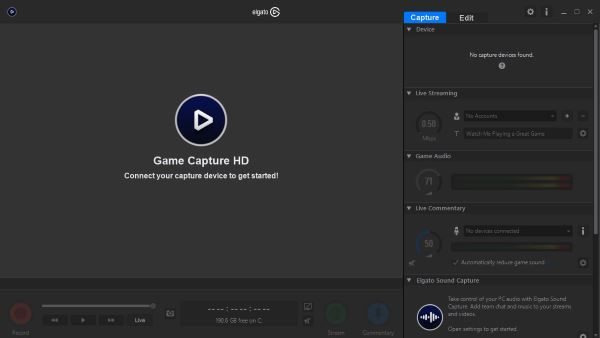
Nahrávanie obsahu videohier je s týmto nástrojom pomerne jednoduché. Len sa uistite, že máte poruke hardvér Elgato , pripojte ho k počítaču a pripravte sa na prácu.
Keď je všetko v prevádzke, stačí kliknúť na červené tlačidlo(red button) v ľavom dolnom rohu a spustiť nahrávanie. Majte(Bear) na pamäti, že všetok zaznamenaný obsah bude uložený na pevnom disku(hard drive) vášho počítača pre budúce použitie. Môžete si dokonca urobiť screenshoty z hranej hry, čo je pekný doplnok.
Okrem toho je v spodnej časti sekcia, ktorá v reálnom čase zobrazuje, koľko miesta zostáva na vašom pevnom disku.
Streaming
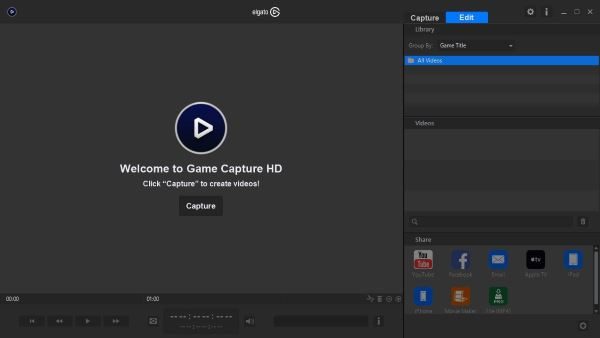
Čo sa týka streamovania, používatelia sú povinní kliknúť na zelené tlačidlo zemegule s názvom Streaming . Ľudia môžu nastaviť nástroj tak, aby vykonával živé vysielanie cez služby, ako sú Twitch alebo Mixer , a v prípade potreby je možnosť priamo vzadu aj živé komentáre.
Všetko je vzdialené len pár kliknutí, vďaka čomu je používanie a pochopenie veľmi jednoduché bez strmého učenia.
Nahrať
Keď skončíte so zachytávaním obsahu, nahrávanie na web je tiež relatívne jednoduché. Kliknite(Click) na Upraviť(Edit) a tam uvidíte možnosť nahrať na YouTube , Facebook a ďalšie platformy. Ak chcete mať súbor MP4(MP4 file) , nakoniec je potrebná profesionálna verzia aplikácie.
Pochybujeme, že veľa ľudí používa možnosť nahrávania, pretože mnohí tvorcovia majú tendenciu upravovať svoje videá vo výkonnejšom editore videa pred ich odovzdaním na YouTube .
To však neznamená, že to, čo prináša Elgato Game Capture HD(Elgato Game Capture HD) , nestačí na základné úlohy. To znamená, že ak si nemôžete dovoliť niektorý z kvalitných video editorov, môžete zatiaľ využiť to, čo je tu v ponuke.
Predvoľby
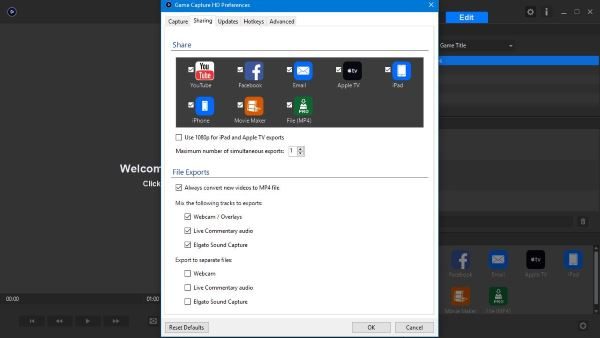
V sekcii preferencií, ku ktorej sa dostanete cez ikonu ozubeného kolieska, je toho veľa čo vidieť. Používatelia môžu zmeniť výstupné priečinky videa a snímky obrazovky. Okrem toho je aj umožnenie nahrávania do flashbacku vecou, ale nie je to niečo, čo bude väčšina potrebovať.
Kliknutím na kartu Zdieľanie(Sharing tab) poskytnete používateľom možnosť, aby aplikácia zobrazovala iba preferované platformy. Ak na YouTube nahráte iba obsah , ostatné z používateľského rozhrania odstránite len niekoľkými kliknutiami myšou.
Celkovo sme zistili, že tento nástroj sa na konci dňa veľmi ľahko používa. Opäť však musíme zdôrazniť, že na vykonanie úlohy budete potrebovať snímacie zariadenie Elgato , ktoré je jediným spôsobom, ako získať správne a kvalitné snímanie hry bez ohľadu na to, čo používate.
Stiahnite si Game Capture HD z webovej stránky Elgato(Elgato website) .
Related posts
Bezplatné nástroje na správu a riešenie vašich nevybavených videohier
Ako používať Spotify v počítačových hrách cez Xbox Game Bar v počítači so systémom Windows
Opravte chybu hry [201], nie je možné otvoriť dátové súbory v LOTRO
Najlepší bezplatný softvér na zálohovanie hier pre Windows PC
Ako hrať akúkoľvek hru Xbox na počítači so systémom Windows 11/10
Ako používať emulátor mGBA Game Boy Advance pre Windows PC
Ako hrať hry Old Game Boy Advance na počítači
TORCS je open source automobilová závodná simulátorová hra pre PC
Red Eclipse je bezplatná strieľačka z pohľadu prvej osoby pre Windows PC
Opravte kód chyby Epic Games AS-3: Žiadne pripojenie v systéme Windows 11/10
Priečinok opráv neexistuje – chyba pôvodu na počítači so systémom Windows
Razer Cortex Game Booster pre Windows PC
Ako hrať hry Xbox Game Pass na počítači
Hry padajú po inovácii na najnovšiu verziu v systéme Windows 11/10
10 najlepších nenásilných videohier pre PC, Xbox, PlayStation
Najlepší softvér na zachytávanie videa pre Windows 11
5 stránok, kde nájdete limitovanú a špeciálnu edíciu videohier na predaj
Game Fire umožňuje optimalizovať vaše videohry
Bezplatný softvér Game Booster na zvýšenie herného výkonu v systéme Windows 10
Ako predať staré videohry a konzoly
